QMS SC-200 User Manual
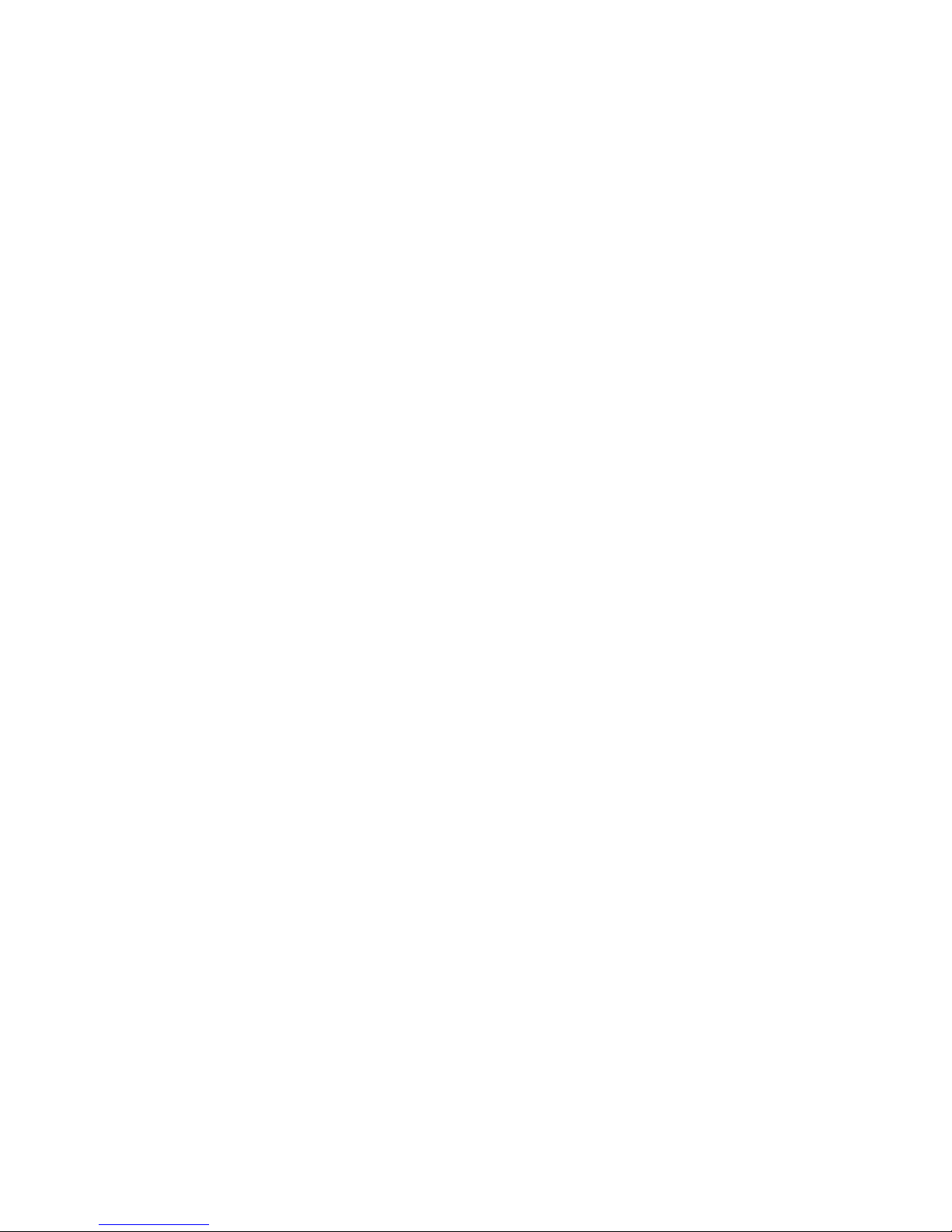
QMS SC-200
User's Manual
(D/N: 250-0234-E )
QMS, Inc
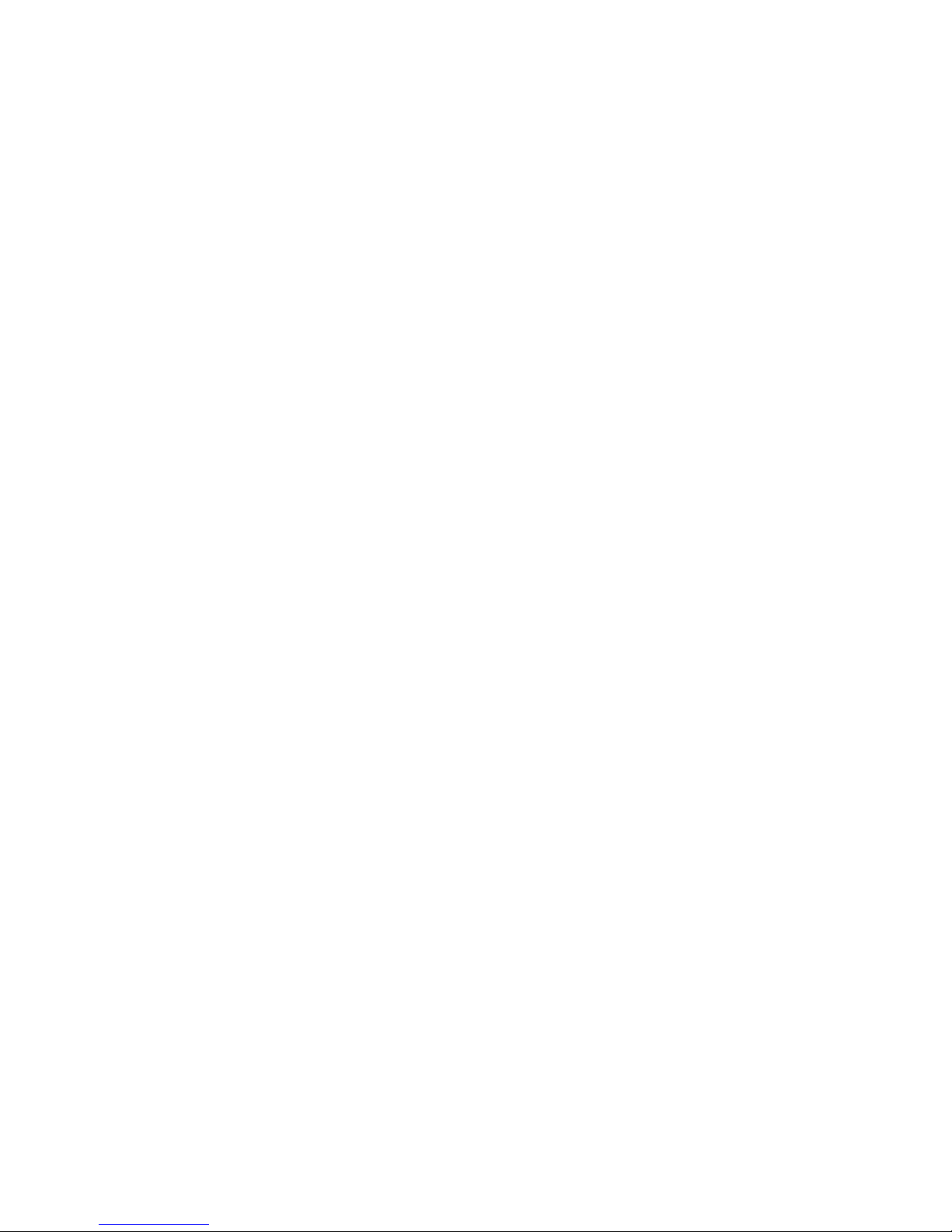
-
ii
Trademarks
Microsoft is a U.S. registered trademark of Microsoft Corporation.
Windows and MS-DOS are trademarks of Microsoft Corporation.
IBM, PC, AT, XT are registered trademarks of International
Business Machines Corp.
Other brands and product names herein are trademarks or
registered trademarks of their respective holders.
Copyright
All rights reserved. No part of this publication may be
reproduced, transmitted, transcribed, stored in a retrieval system,
or translated into any language or computer language, in any
form or by any means, electronic, mechanical, magnetic, optical,
chemical, manual, or otherwise, without the prior written
permission of the manufacturer.
Material scanned by this product may be protected by
governmental laws and other regulations, such as copyright laws,
the customer is solely responsible for complying with all such
laws and regulations.
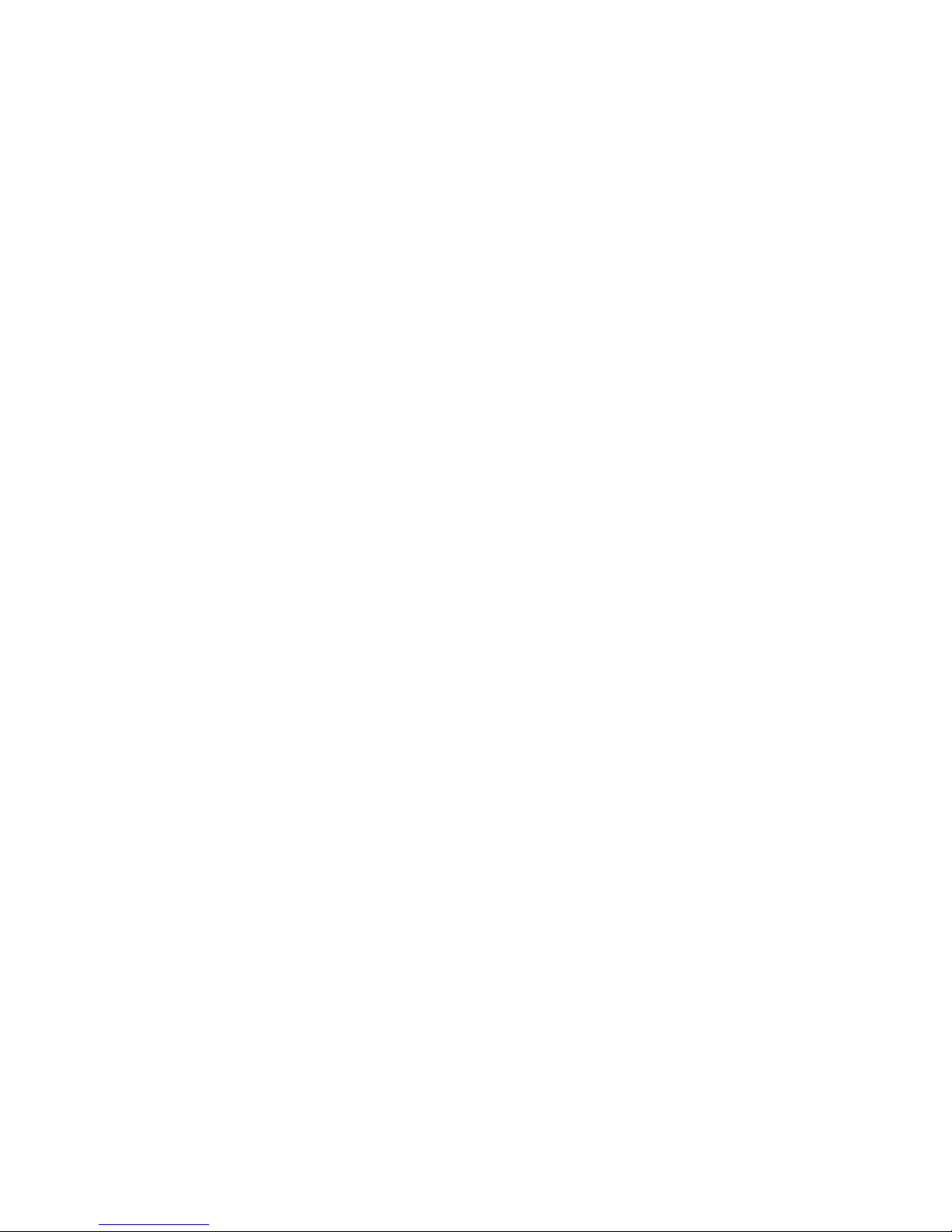
iii
Warranty
The information contained in this document is subject to change
without notice.
The manufacturer makes no warranty of any kind with regard to
this material, including, but not limited to, the implied warranties
of fitness for a particular purpose.
The manufacturer shall not be liable for errors contained herein
or for incidental or consequential damages in connection with the
furnishing, performance, or use of this material.
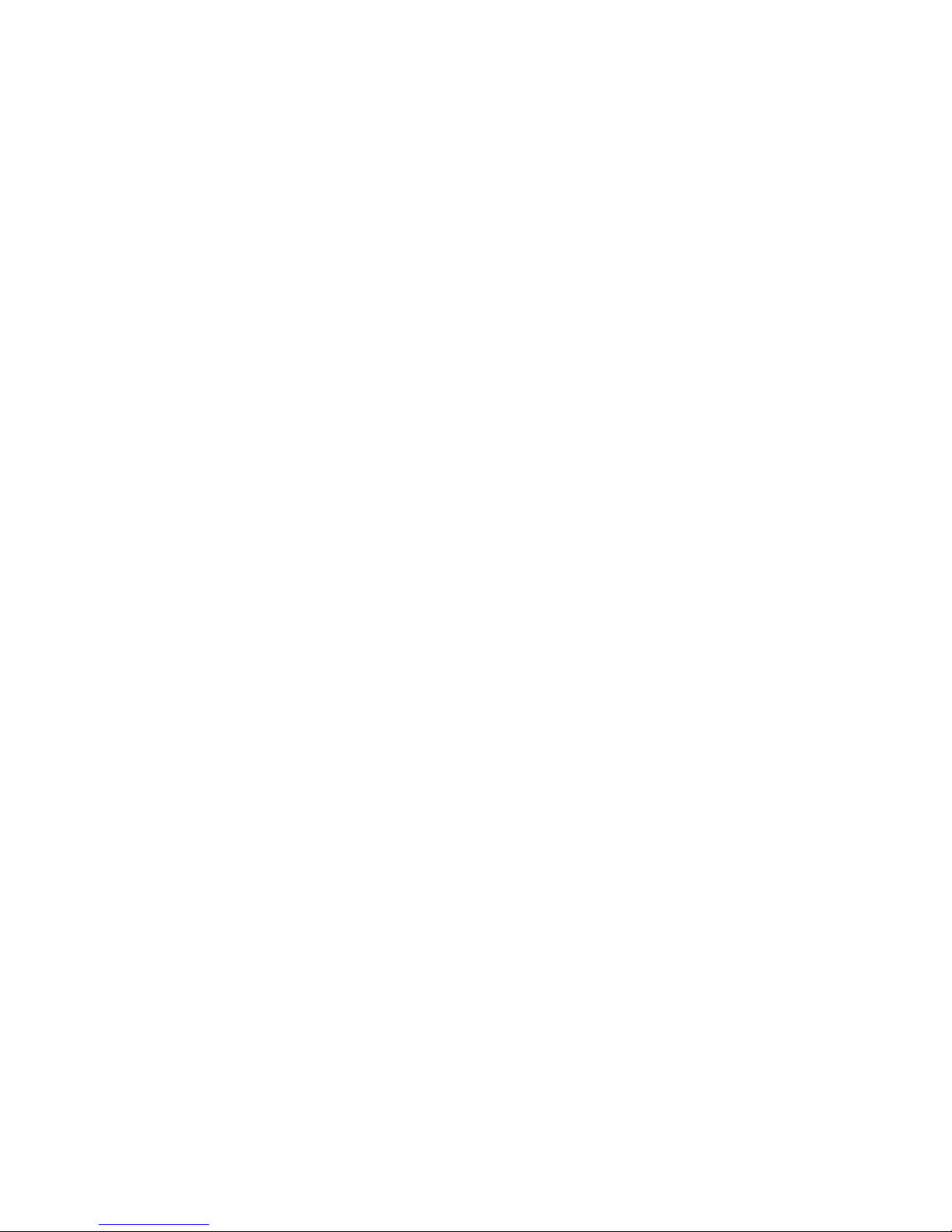
-
iv
FCC Radio Frequency Interference Statement
This equipment has been tested and found to comply with the limits for
a Class A digital device, pursuant to Part 15 of the FCC rules. These
limits are designed to provide reasonable protection against harmful
interference in a residential installation. This equipment generates,
uses, and can radiate radio frequency energy and, if not installed and
used in accordance with the instructions, may cause harmful
interference to radio communication. However, there is no guarantee
that interference will not occur in a particular installation. If this
equipment does cause harmful interference to radio or television
reception, which can be determined by turning the equipment off and
on, the user is encouraged to try to correct the interference by one or
more of the following measures:
* Reorient or relocate the receiving antenna.
* Increase the separation between the equipment and receiver.
* Connect the equipment into an outlet on a circuit different from
that to which the receiver is connected.
* Consult the dealer or an experienced radio/TV technician for help.
FCC CAUTION: To assure continued compliance,(example- use only
shielded interface cables when connecting to computer or peripheral
devices). Any changes or modifications not expressly approved by the party
responsible for compliance could void the user's authority to operate the
equipment.
This device complies with Part 15 of the FCC Rules. Operation is subject to
the following two conditions: (1) This device may not cause harmful
interference, and (2) this device must accept any interference received,
including interference that may cause undesired operation.
Responsible Party:
QMS, Inc.
1 Magnum Pass Mobile, AL 36618
Telephone No.:
USA
+1 (334) 633-4300
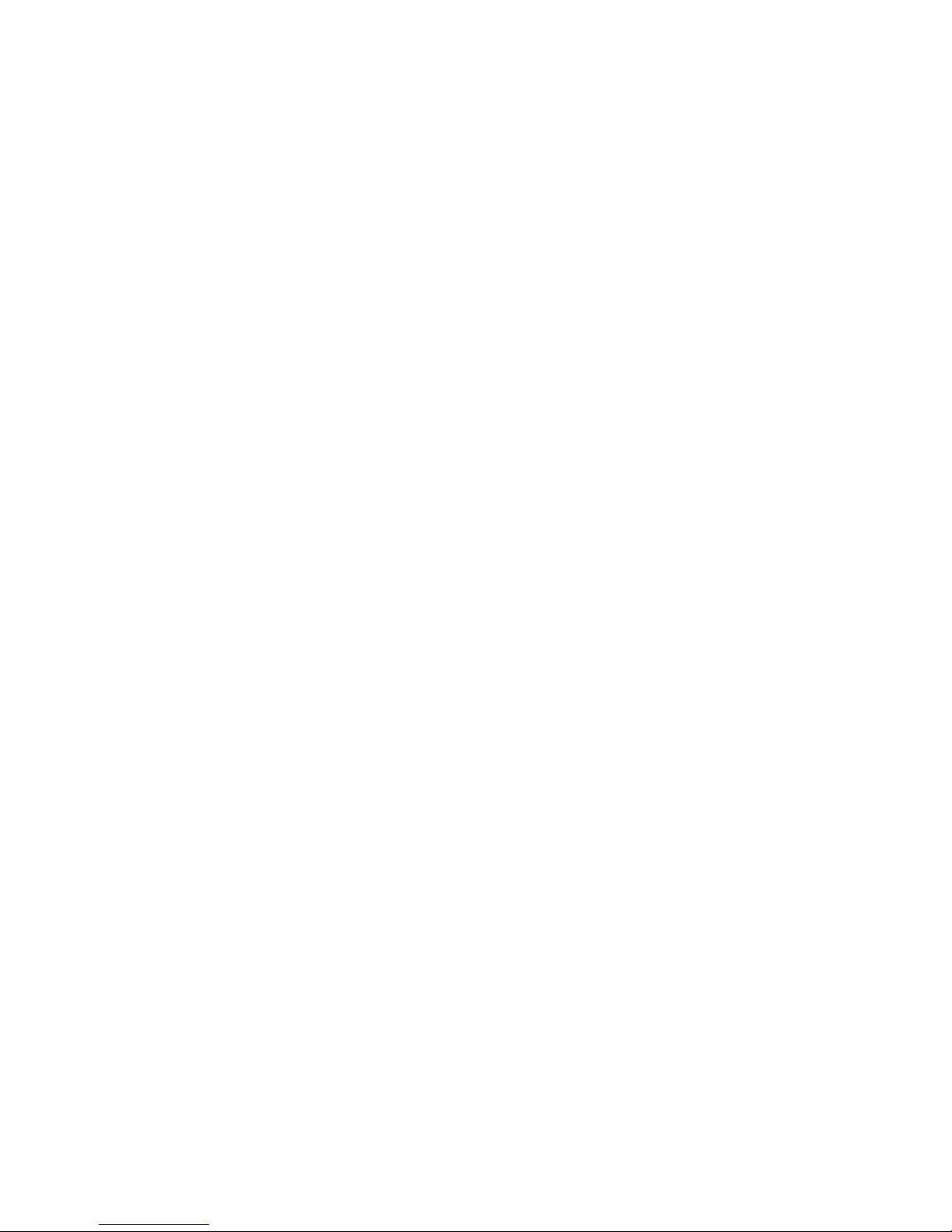
v
Table of Contents
1. INTRODUCTION............................................................1-1
2. QMS SC-200 INSTALLATION......................................2-1
2.1 PRECAUTIONS........................................................................... 2-1
2.2 UNLOCKING THE QMS SC-200................................................2-2
2.3 CONNECTING THE CABLE......................................................2-3
2.3.1 CONNECTING QMS SC-200 TO WORK AS A COPIER.2-3
2.3.2 CONNECTING QMS SC-200 TO WORK AS A SCANNER2-4
2.4 DOCUMENT PLACEMENT ....................................................... 2-5
3.USING QMS SC-200 AS A COPIER...............................3-1
3.1 THE CONTROL PANEL ............................................................ 3-1
3.2 BEFORE MAKING COPIES........................................................3-5
3.3 MAKING SIMPLE COPIES.........................................................3-6
3.4 MAKING COPIES WITH COPY FEATURES............................. 3-7
3.4.1 MIRROR FUNCTION........................................................3-7
3.4.2 ENLARGING OR REDUCING YOUR ORIGINAL............3-8
3.4.3 AUTO ZOOMING YOUR ORIGINAL............................... 3-9
3.4.4 CHANGING YOUR COPY DENSITY............................. 3-10
3.4.5 CHANGING COLOR INTENSITY.................................. 3-11
3.4.6 CHOOSING YOUR COPY QUANTITY .......................... 3-12
3.4.7 ENHANCING YOUR COPY QUALITY..........................3-13
3.4.8 FOCUS ON PHOTO COPY, TEXT COPY, OR MIXED
PHOTO & TEXT COPY ........................................................... 3-14
3.4.9 MAKING COPIES OF A 3D OBJECT............................. 3-15
3.4.10 AUTOMATIC POWER SAVING................................... 3-16
4. USING QMS SC-200 AS A SCANNER........................4-17
4.1 INSTALLATION PROCEDURE................................................ 4-17
4.2 UNINSTALL THE QMS SC-200 DRIVER ................................ 4-19
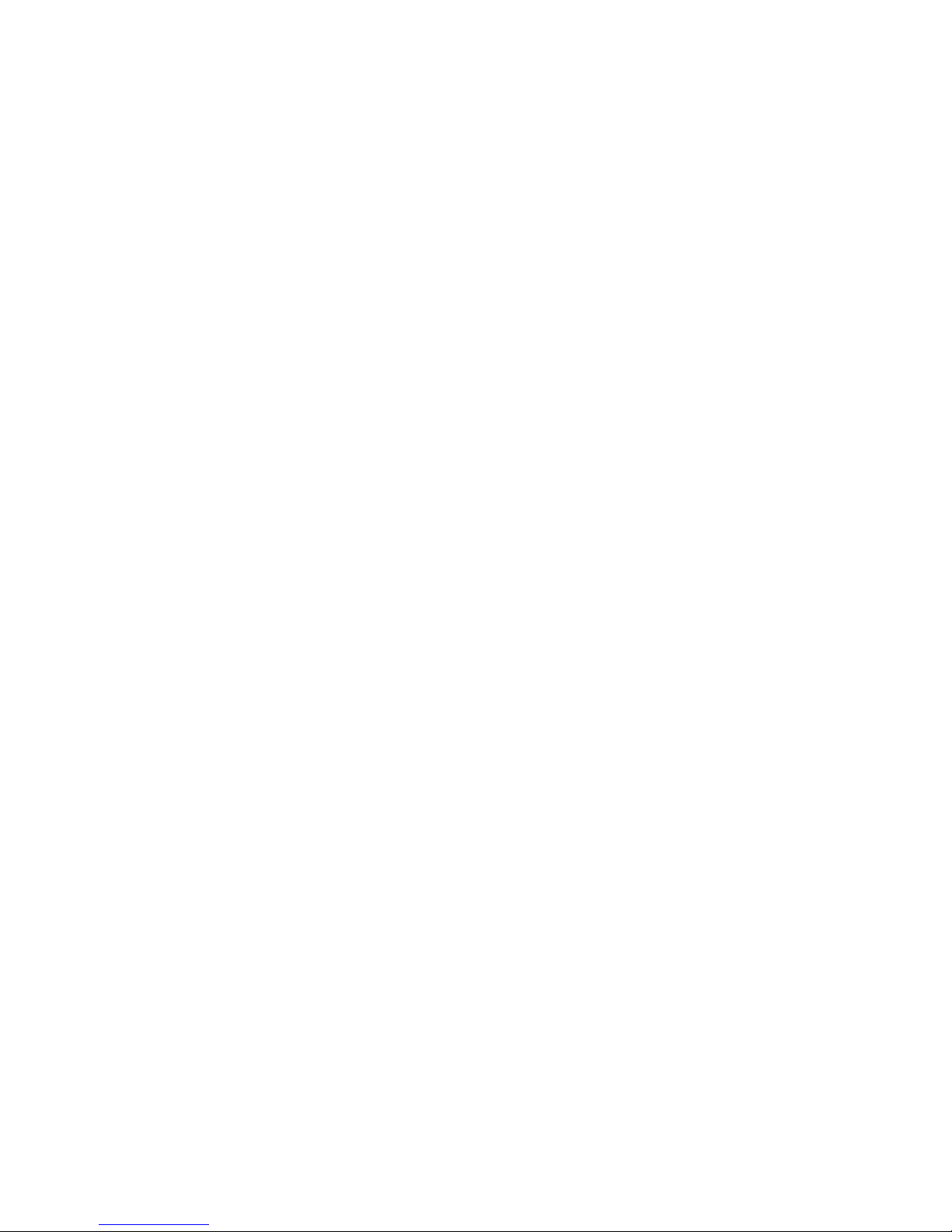
-
vi
5. SCANNER OPERATION & DOCUMENT PRINTING.5-1
5.1 IMAGE TYPE.............................................................................. 5-3
5.2 SCANNING PARAMETERS & IMAGE CONTROL................... 5-5
5.3 SCANNING...............................................................................5-11
5.4 PRINTING................................................................................. 5-12
6. MAINTENANCE.............................................................6-1
7. TROUBLESHOOTING...................................................7-1
7.1 QUESTIONS AND ANSWERS ...................................................7-1
7.2 TECHNICAL SERVICE .............................................................. 7-5
8. SPECIFICATIONS..........................................................8-1
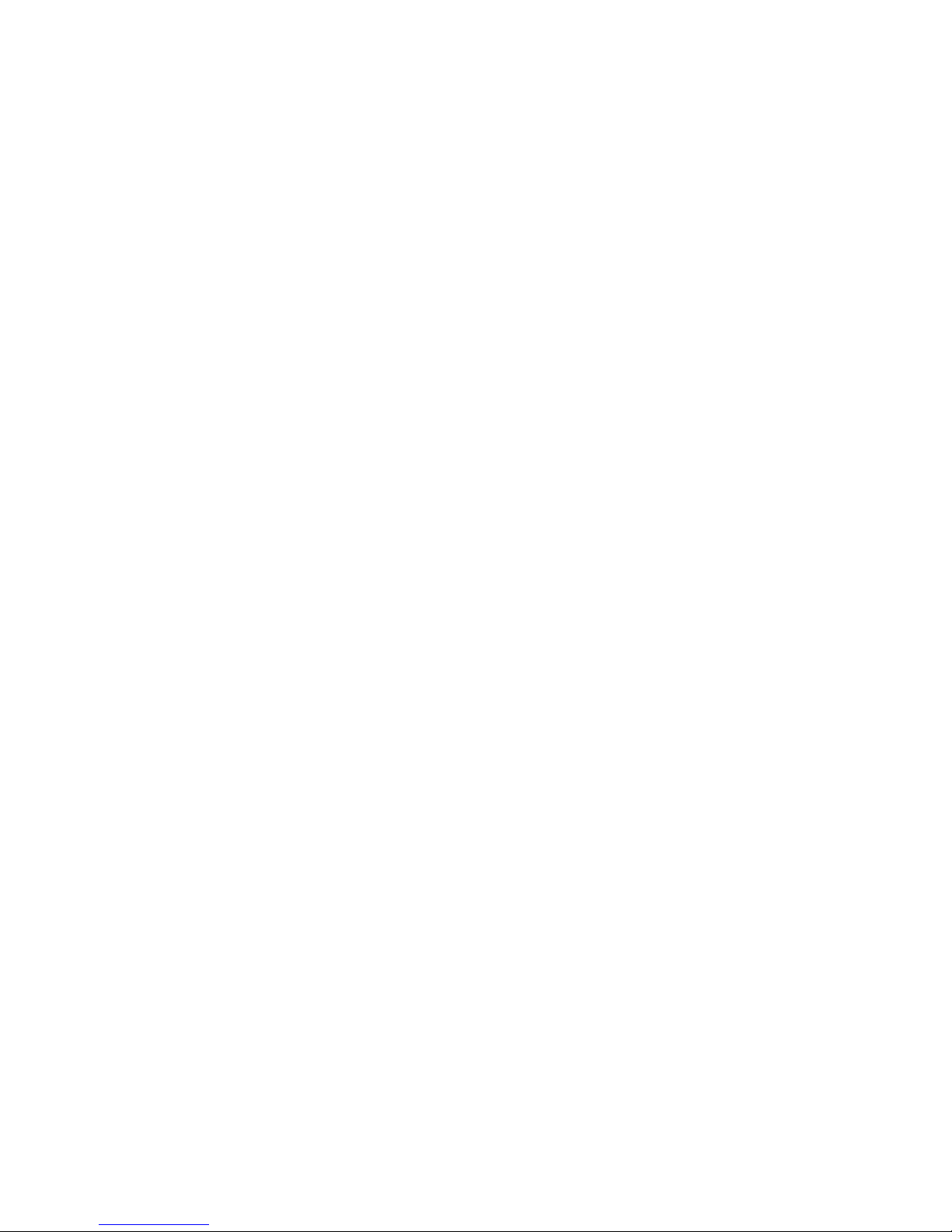
1-1
1. INTRODUCTION
Congratulations on your purchase of QMS SC-200.
The QMS SC-200 produces better printing quality and is
free from maintenance, compared with traditional copy
machines. Its high printing quality, maintenance-free
operation and affordability make QMS SC-200 the best
convenience copier solution for office.
The following sections introduce the unpacking,
hardware and software installation, the operation, and
maintenance information to you. Please spend a few
minutes reading through them to keep quality scanning
result possible.
Figure 1-1 shows how the QMS SC-200 is packed.
Please check all the items against Figure 1-1. If there is
any missing or damaged, please contact your nearest
dealer immediately for the replacement.
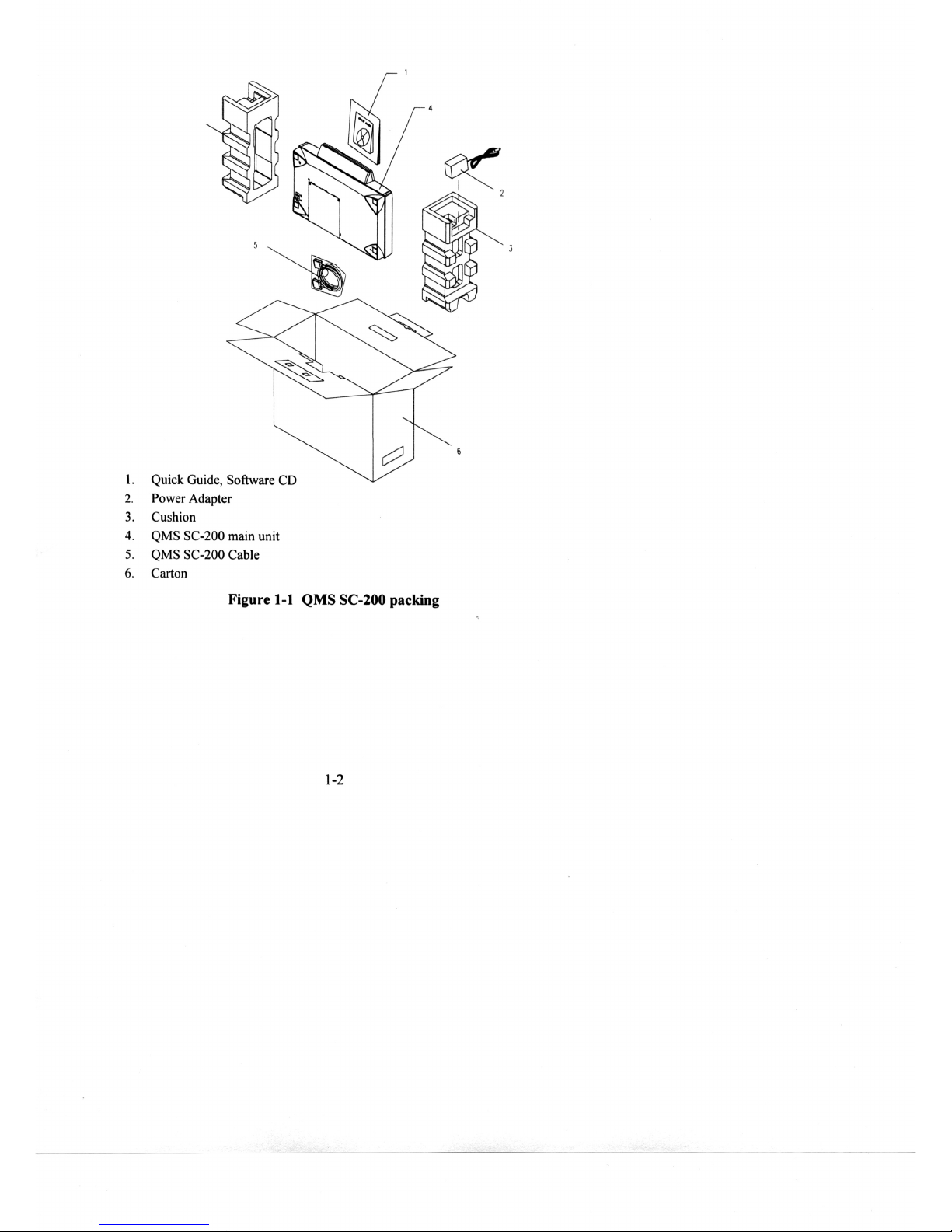
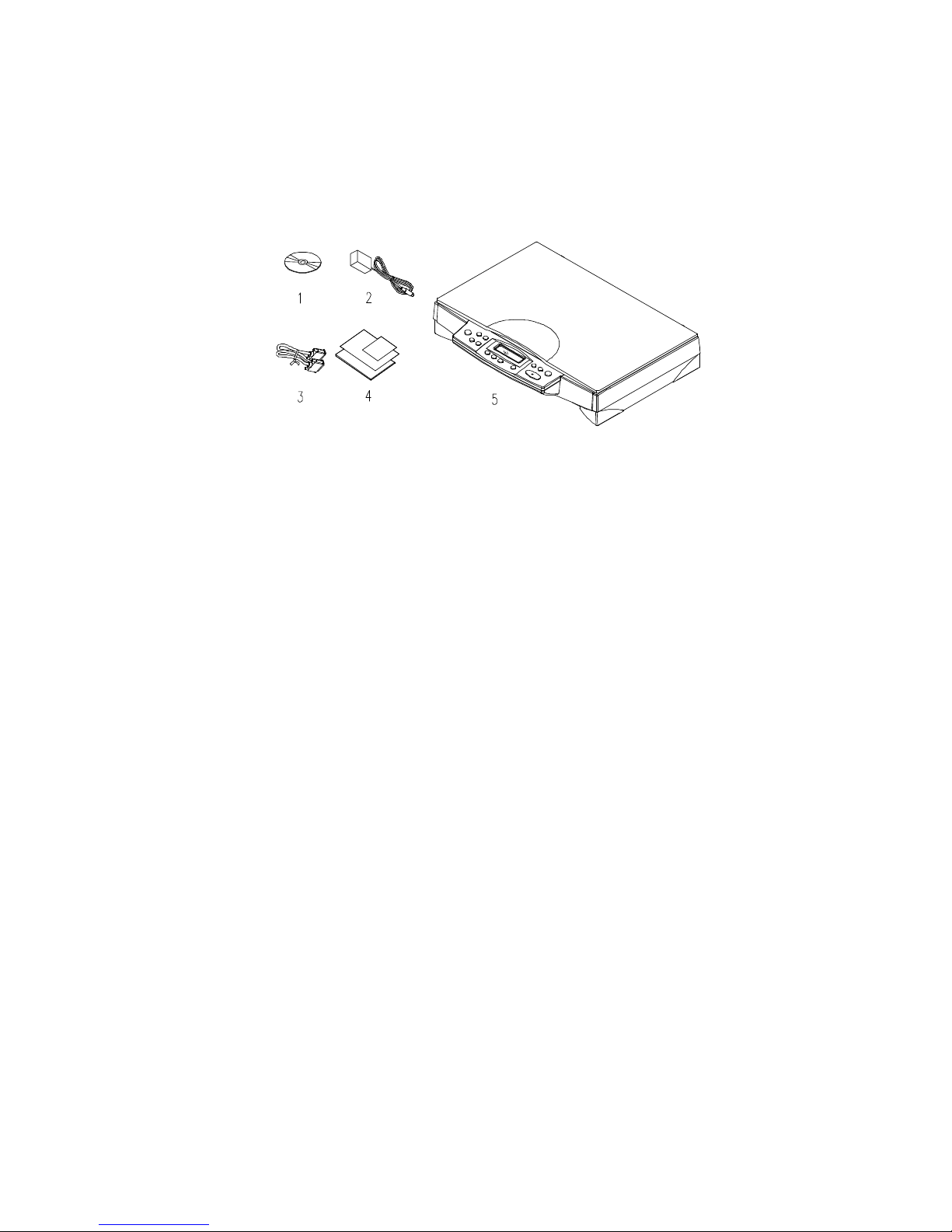
1-3
Package Contents
1. Software CD
2. Power Adapter
3. QMS SC-200 Cable
4. Quick Installation Guide
5. QMS SC-200 main unit

2-1
2. QMS SC-200 INSTALLATION
2.1 PRECAUTIONS
Ÿ Keep the QMS SC-200 out of direct sunlight. Direct
exposure to the sun or excessive heat may cause
damage to the unit.
Ÿ Do not install the QMS SC-200 in a humid or dusty
place.
Ÿ Be sure to use the proper AC power source.
Ÿ Place the QMS SC-200 securely on an even, flat
surface. Tilted or uneven surfaces may cause
mechanical or paper-feeding problems.
Ÿ Retain the QMS SC-200 box and packing materials for
shipping purposes.
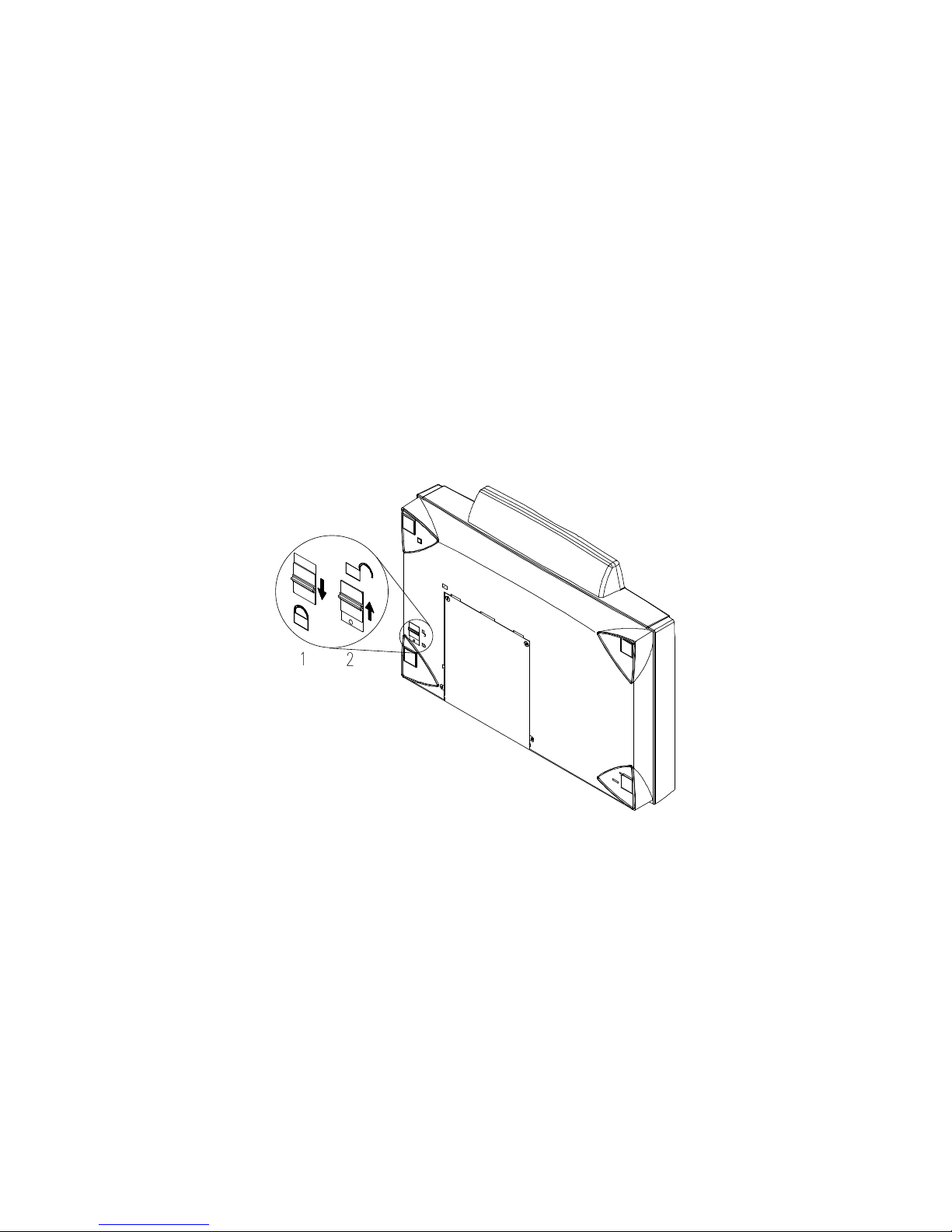
-
2-2
2.2 UNLOCKING THE QMS SC-200
To protect the scanning head from damage during
shipment, the QMS SC-200 is designed with a lock
switch beneath the main unit. Therefore, before using the
QMS SC-200, it is required to unlock QMS SC-200 by
moving the lock switch to the Use position.(See Figure 2-
1)
1. “Shipping” Position 2. “Use” Position
Figure 2-1 Unlocking the QMS SC-200
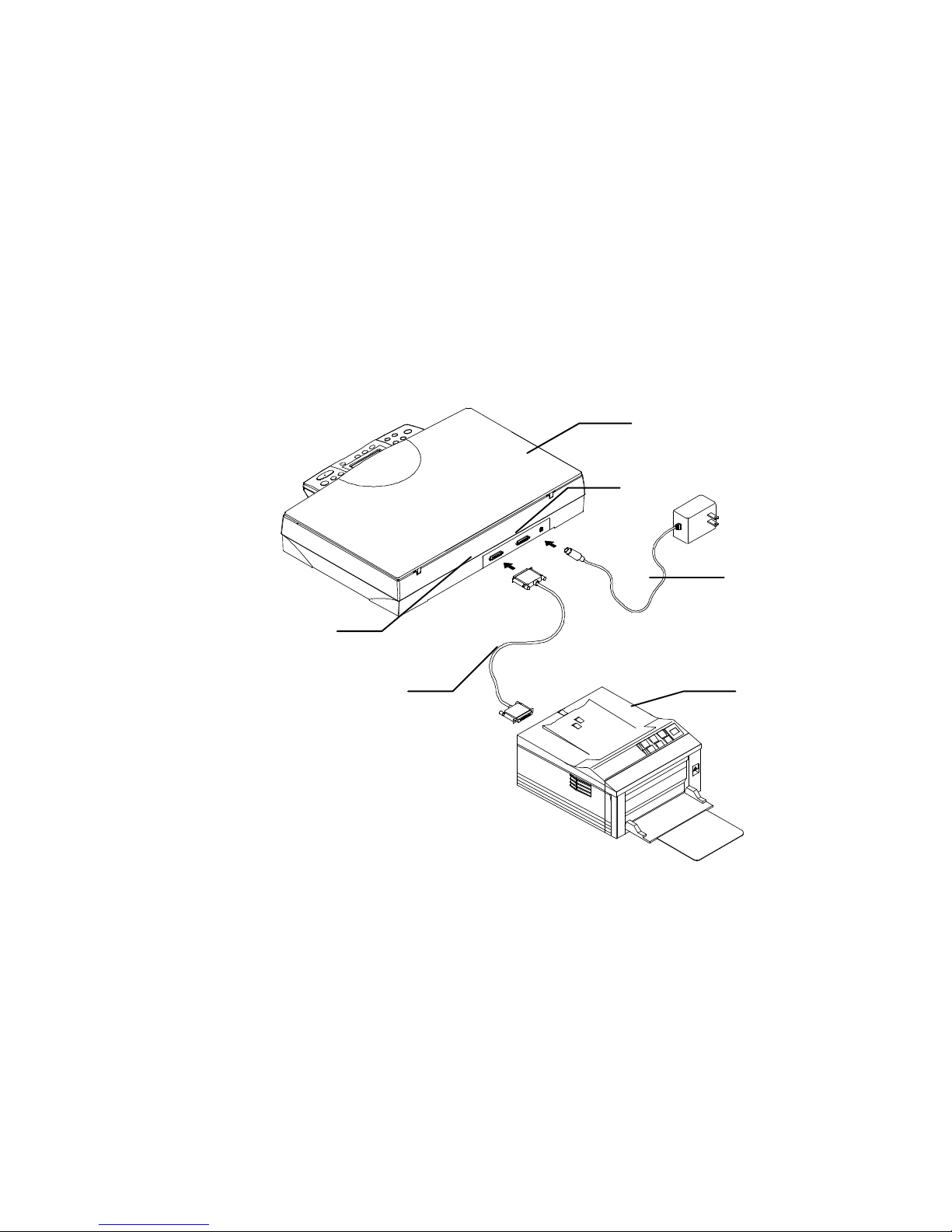
2-3
2.3 CONNECTING THE CABLE
2.3.1 CONNECTING QMS SC-200 TO WORK AS A
COPIER
Connect the power cable and signal cable as shown
below.
Figure 2-2 Connect QMS SC-200 to a printer
1. QMS SC-200 main unit
2. “To Printer” port
3. Printer Cable
4. Power Jack
5. Power Adapter
6. Printer
1
2
3
4
5
6
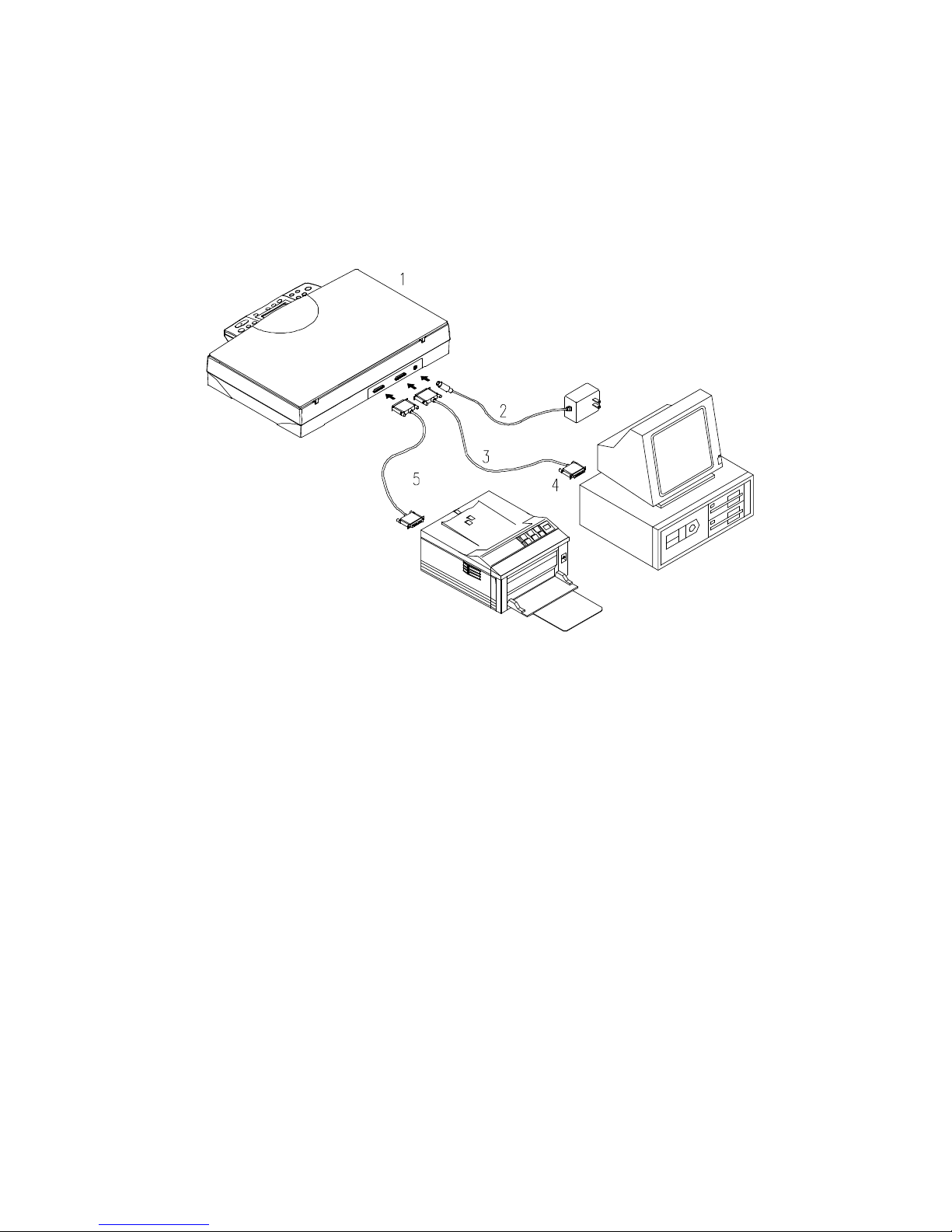
-
2-4
2.3.2 CONNECTING QMS SC-200 TO WORK AS A
SCANNER
Figure 2-3 QMS SC-200 Cable Connection
1. QMS SC-200 main unit
2. Power Adapter
3. QMS SC-200 Cable
4. PC Parallel Port
5. Printer Cable

2-5
2.4 DOCUMENT PLACEMENT
As shown in Figure 2-4, place the document on the glass
face (text) down.
Figure 2.4 Document Placement
1. Document Cover
2. Home Position Mark
3. Document
4. Document Glass
5. Control Panel
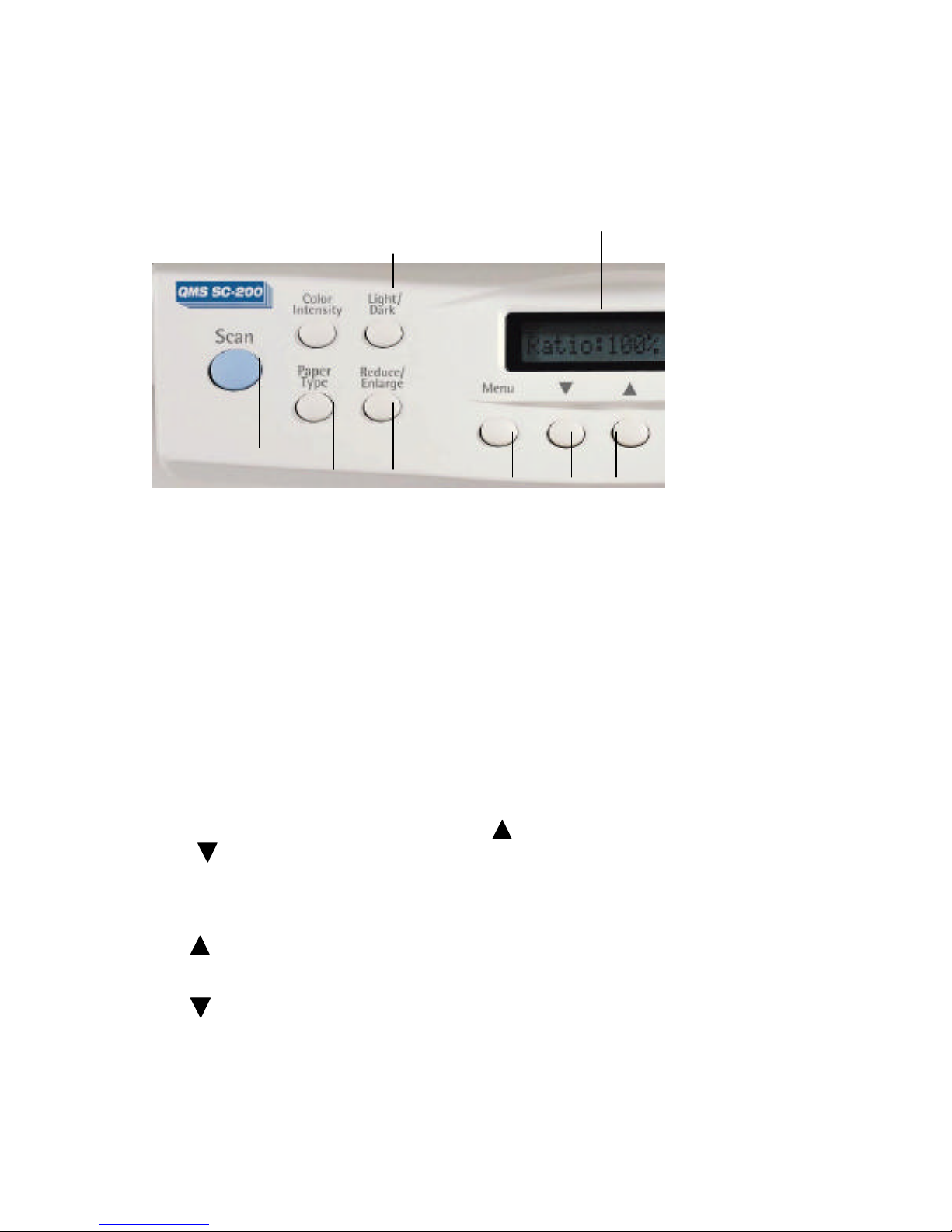
3-1
3. USING QMS SC-200 AS A COPIER
3.1 THE CONTROL PANEL
1. Copy(Color): Press to start a color copy.
2. Copy(B/W): Press to start a black-and-white copy
3. Power/Copy LED: The LED indicator turns green when power is on and
turns flashing during copying.
4. All Clear: Clear your current settings and return to the default settings.
5. Document Type: Press to respectively concentrate on photo, text, or auto
copying.
6. Copy Quality: Select your Copy quality: Normal (300 dpi), or Quality (600
dpi).
7. Copy Count: Choose the number of copies from 1 to 99. Increase the
value of the numeric entries by the ( ) button or decrease the value by the
( ) button.
8. Select: Press to select your desired setting. (A star sign, "*", appearing in the
right-hand side indicates the latest selection you make .)
9. : Go to the next item displayed in the Message Display window or
increase the value of the numeric entries.
10. : Go to the previous item displayed in the Message Display window or
decrease the value of the numeric entries.
11. Menu: Select a paper size, a printer type, a printer language, an image
pattern, or the Mirror function.
12
13
14
1011
1516
17
9
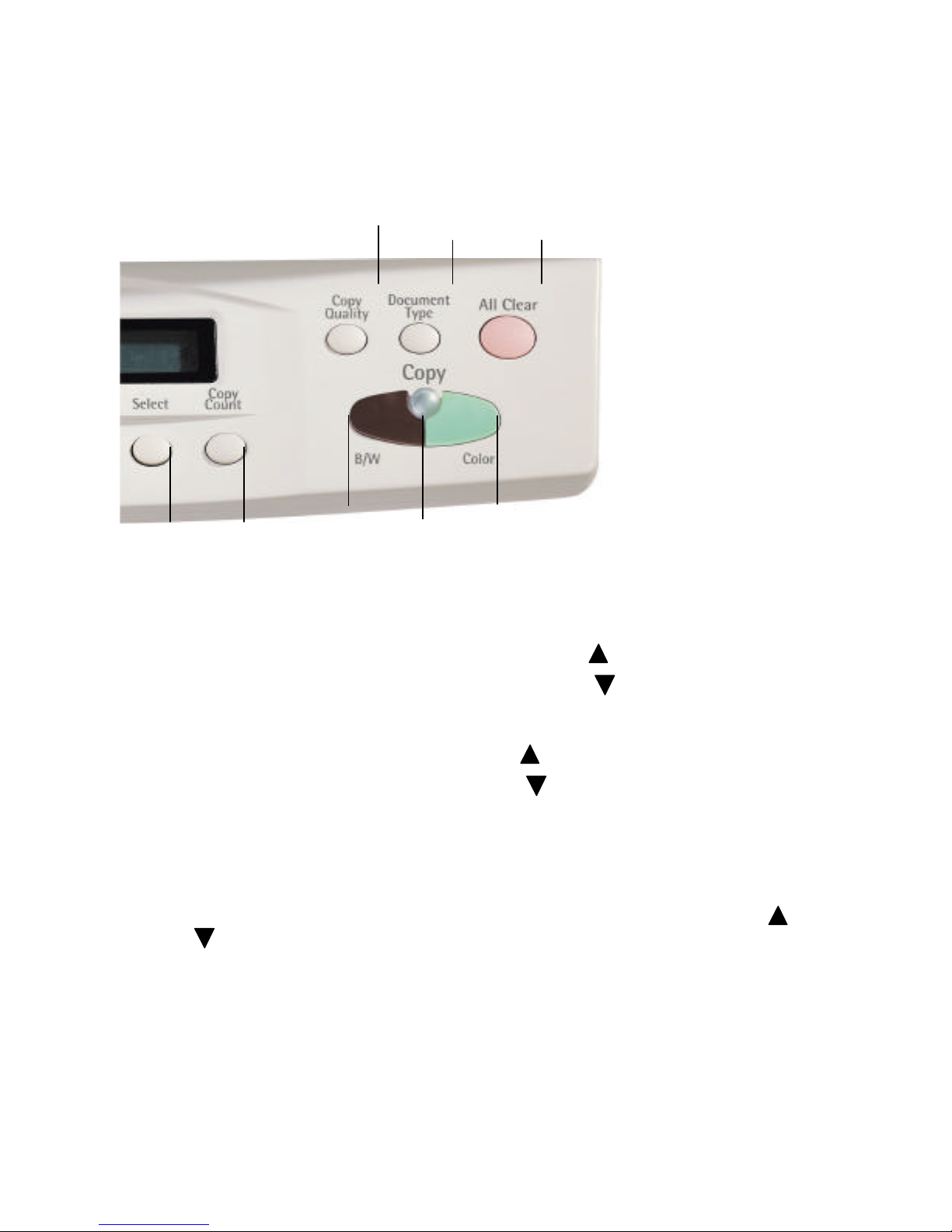
-
3-2
12. Message Display window: Display current settings.
13. Light/Dark: Lighten or darken your image.
Increase level of brightness or darkness by the ( ) button.
Decrease level of brightness or darkness by the ( ) button.
14. Color Intensity: Intensify the image copied or scanned.
Increase level of color intensity by the ( ) button.
Decrease level of color intensity by the ( ) button.
15. Reduce/Enlarge: Reduce, enlarge or auto zoom your original document.
Press to select the preset ratios: 100%, 115%, 122%, 141%, 200%, 400%,
Auto, 25%, 50%, and 86%.
Choose your desired ratio or adjust the ratio in 1% increment by the ( ) or
( ) button.
Auto: Automatically scale your original document to fit your output paper.
16. Paper Type: Press to select one of the preset paper types of your original
including Plain paper, Transparency, and Glossy.
17. Scan: Press to start the scanning-assistant application - Quick Selector or
other applications.
88723165
4
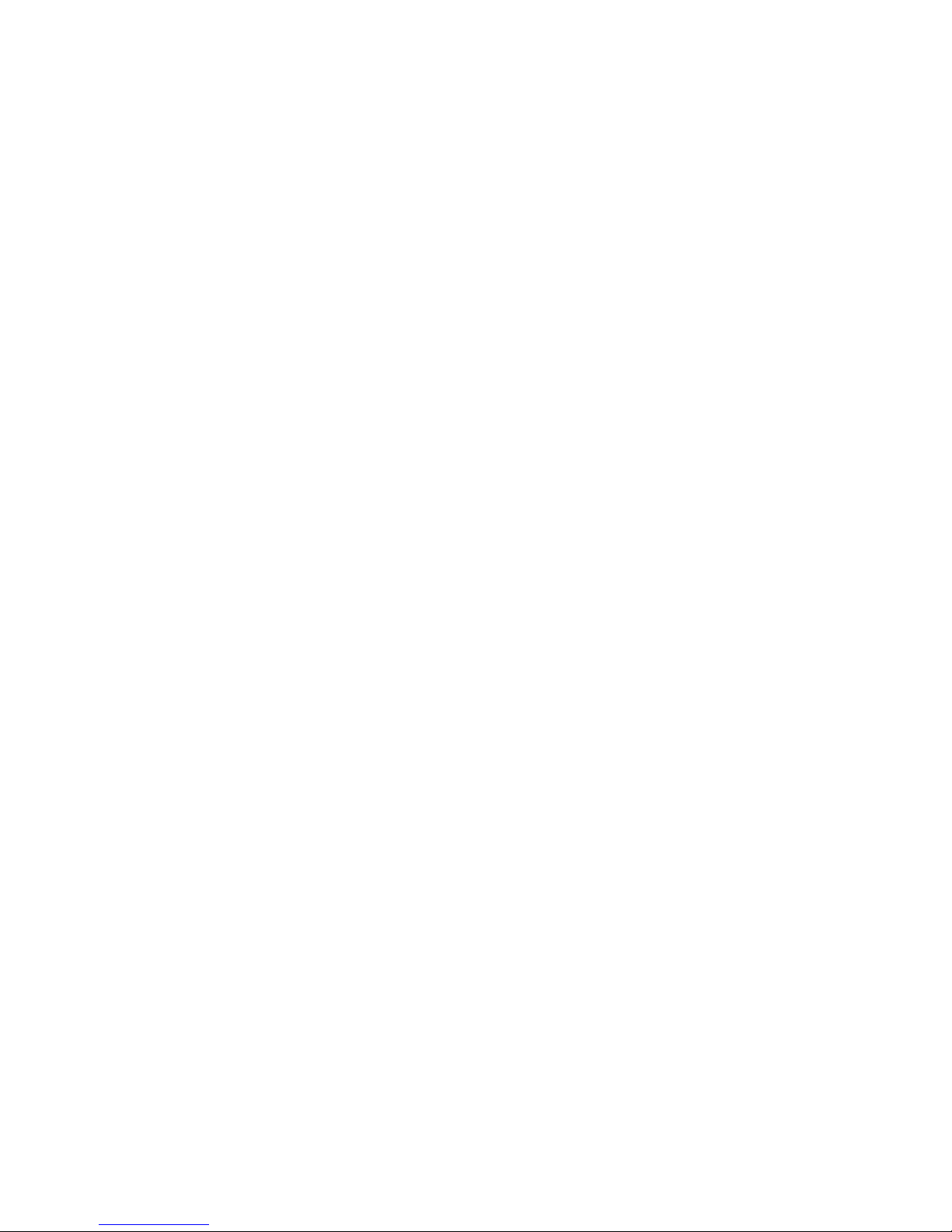
3-3
Tips:
To use other settings than the one displayed in the Message
Display window, simply repress the button of that setting to
select other options. (For example, when you choose paper size
with the Paper Size button, if the Message Display window
shows A4 and you prefer Letter, you can just press the Paper
Size button again to select it.)
Note:
(1). An item message in the Message Display Windows ending
with a “∗ “ means the last setting.
(2). The default settings are: Letter Size, Normal Print Quality,
100% ratio, 1 copy.
IMPORTANT!
PRINTER MEMORY
To make good use of QMS SC-200, it is recommended to install
at least 4 MB of memory in your printer. If you want to print
your document using Quality mode - 600 dpi as your Copy
Quality mode, you need to add more RAM for your printer as
using this feature requires more processing time and memory.
See the following chart for printer memory recommendations.
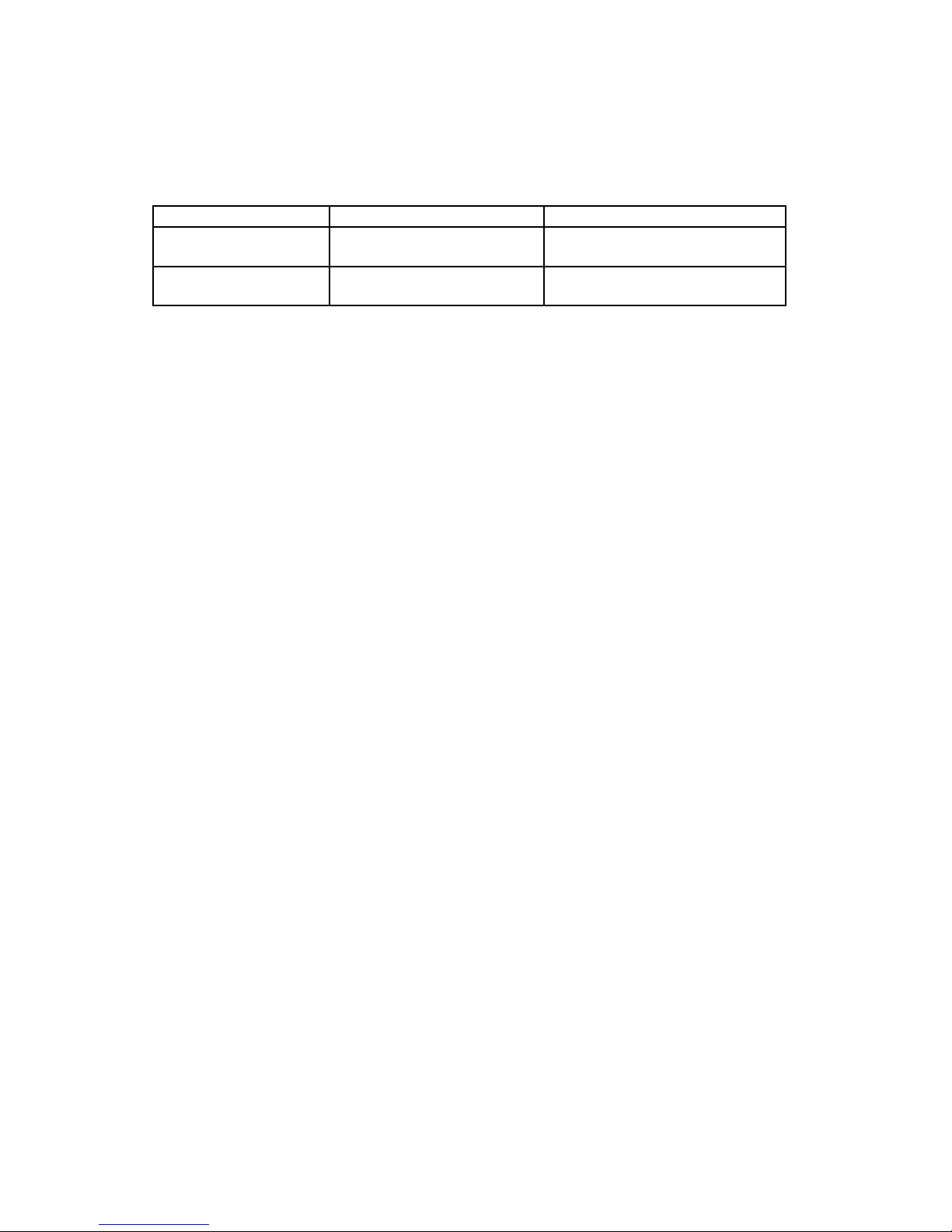
-
3-4
It is strongly recommended that you refer to the following table
to ensure a successful color copy.
Copy Quality Document Size Min. Printer Memory
Normal Letter Size
Legal Size
4MB
8 MB
Quality Letter Size
Legal Size
16MB
20MB
If there is not enough memory in your printer, you may probably
encounter the following results:
1. The printer does not print.
2. The print quality is bad.
